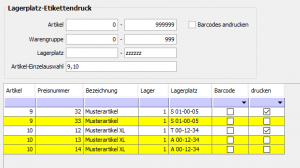Lageretiketten-Druck: Unterschied zwischen den Versionen
Aus vendit Wiki
| [gesichtete Version] | [gesichtete Version] |
| Zeile 4: | Zeile 4: | ||
[[Datei:Lageretiketten-Druck.png|mini|Lagerplatz-Etikettendruck]] | [[Datei:Lageretiketten-Druck.png|mini|Lagerplatz-Etikettendruck]] | ||
Für den Druck von Lageretiketten, bietet dieses Tool die Möglichkeit schnell und übersichtlich festzulegen, für welche [[Artikel]] Etiketten gedruckt werden sollen. Hierzu kann die Auswahl vorab nach Artikel-ID, [[Warengruppe]] und Lagerplatz eingeschränkt werden. Alternativ können auch einzelne Artikel-IDs kommasepariert angegeben werden. | Für den Druck von Lageretiketten, bietet dieses Tool die Möglichkeit schnell und übersichtlich festzulegen, für welche [[Artikel]] Etiketten gedruckt werden sollen. Hierzu kann die Auswahl vorab nach Artikel-ID, [[Warengruppe]] und Lagerplatz eingeschränkt werden. Alternativ können auch einzelne Artikel-IDs kommasepariert angegeben werden. | ||
| − | Nach der Suche, sind automatisch alle Artikel mit aktiver Preisnummer und Lagerplatz 1 für den Druck ausgewählt. Es können jedoch auch jederzeit einzelne Artikel über die Spalte "Drucken" an- und abgewählt werden. | + | Nach der Suche, sind automatisch alle Artikel mit aktiver Preisnummer und Lagerplatz 1 für den Druck ausgewählt. Es können jedoch auch jederzeit einzelne Artikel über die Spalte "Drucken" an- und abgewählt werden. |
| − | |||
| − | |||
| − | |||
| − | |||
| − | |||
| − | |||
| − | |||
| − | |||
| − | |||
| − | |||
Um den Lageretiketten-Druck korrekt verwenden zu können, muss zuvor die entsprechende [[Druckvorlagen|Druckvorlage]] in vendit angelegt worden sein. {{Lizenz}} | Um den Lageretiketten-Druck korrekt verwenden zu können, muss zuvor die entsprechende [[Druckvorlagen|Druckvorlage]] in vendit angelegt worden sein. {{Lizenz}} | ||
| Zeile 50: | Zeile 40: | ||
* '''Auswahl aufheben''' Hebt die Auswahl für alle Artikel wieder auf. | * '''Auswahl aufheben''' Hebt die Auswahl für alle Artikel wieder auf. | ||
* '''Drucken''' Veranlasst den Etikettendruck. | * '''Drucken''' Veranlasst den Etikettendruck. | ||
| − | * '''Neue Suche''' Startet die Suche anhand der angegebenen Suchkriterien. | + | * '''Neue Suche''' Startet die Suche anhand der angegebenen Suchkriterien. Dabei werden Artikel mit aktueller Preisnummer und dem Hauptlager (Lager 1) gelb unterlegt. |
Version vom 23. Mai 2018, 11:56 Uhr
Hauptseite > vendit-Client > Stammdaten > Artikel > Lageretiketten-Druck
Allgemeine Beschreibung
Für den Druck von Lageretiketten, bietet dieses Tool die Möglichkeit schnell und übersichtlich festzulegen, für welche Artikel Etiketten gedruckt werden sollen. Hierzu kann die Auswahl vorab nach Artikel-ID, Warengruppe und Lagerplatz eingeschränkt werden. Alternativ können auch einzelne Artikel-IDs kommasepariert angegeben werden. Nach der Suche, sind automatisch alle Artikel mit aktiver Preisnummer und Lagerplatz 1 für den Druck ausgewählt. Es können jedoch auch jederzeit einzelne Artikel über die Spalte "Drucken" an- und abgewählt werden.
Um den Lageretiketten-Druck korrekt verwenden zu können, muss zuvor die entsprechende Druckvorlage in vendit angelegt worden sein. Dieses Programm ist Lizenzpflichtig!
Allgemein
| Attribute | Beschreibung |
|---|---|
| Lager | Stellt das Lager da. |
| Lagerplatz | Zeigt den genauen Lagerplatz des Artikels an. Dieser wird im Artikelstamm unter dem Reiter Lager angegeben. |
| Preisnummer | Gibt die Preisnummer des Artikels wieder. Dargestellt werden hierbei nur aktuelle und neuere Preisnummern. |
| Artikel | Zeigt die eindeutige ID des Artikels an. |
| Bezeichnung | Bezeichnet den Artikel zur besseren Identifikation. |
| Mit diesem Kennzeichen wird angegeben, ob für diesen Artikel ein Etikett gedruckt werden soll. |
Anwender-Aktionen
Sonstiges
- Alle auswählen Wählt alle Artikel für den Druck aus, die aktuell in der Tabelle aufgeführt werden.
- Auswahl aufheben Hebt die Auswahl für alle Artikel wieder auf.
- Drucken Veranlasst den Etikettendruck.
- Neue Suche Startet die Suche anhand der angegebenen Suchkriterien. Dabei werden Artikel mit aktueller Preisnummer und dem Hauptlager (Lager 1) gelb unterlegt.